
Macs zijn gebruiksvriendelijke computers en vergen niet veel onderhoud, maar dat betekent niet dat je je spullen helemaal vergeet, want naarmate de tijd verstrijkt, zullen er onvermijdelijk wat rotzooi en enkele bugs ophopen die de prestaties kunnen beïnvloeden. Door deze zeer eenvoudige aanbevelingen op te volgen, heb je geen enkel probleem en kun je genieten van je Mac vanaf de eerste dag dat je hem uit de doos haalde.
Schijfhulpprogramma
Binnen Toepassingen> Hulpmiddelen hebben we een zeer nuttige toepassing voor alles wat te maken heeft met schijfstations die op onze Mac zijn aangesloten. Het formatteren en partitioneren van een schijf is heel eenvoudig met deze toepassing, maar wat ons vandaag interesseert is hoe we onderhoudstaken kunnen uitvoeren op onze Mac: fouten herstellen en toestemmingen.
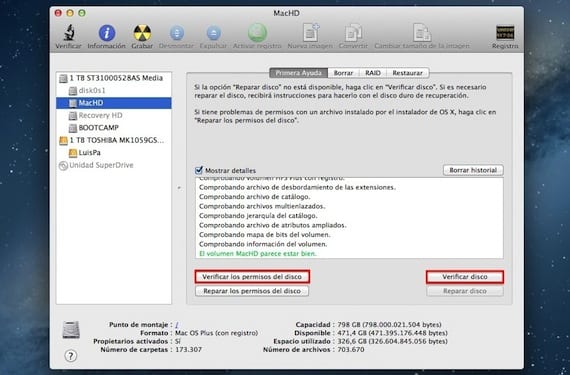
Open de applicatie en selecteer de harde schijf waarop u het besturingssysteem hebt geïnstalleerd. U zult zien dat de knoppen "Controleer schijfrechten" en "Controleer schijf" actief zijn. Druk op de ene en de andere om te controleren hoe uw harde schijf is. Herstel ze in geval van fouten met de knoppen er net onder.
updates
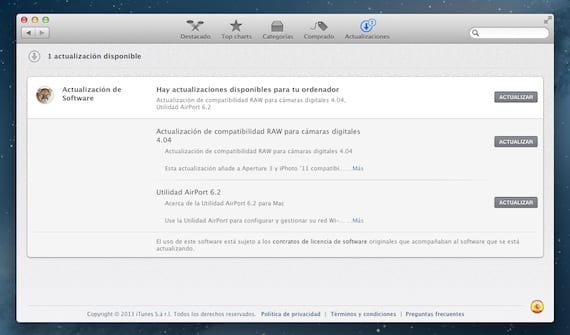
Veel systeemupdates zijn bugfixes, soms niet erg belangrijk, maar soms ernstige beveiligingsfouten. Hoe dan ook, Het is altijd raadzaam om ons systeem te laten updaten naar de laatste beschikbare versie van al zijn componenten. Mountain Lion maakt uw werk ook een stuk eenvoudiger door u op de hoogte te stellen wanneer er systeemupdates beschikbaar zijn. Als je het handmatig wilt controleren, ga dan naar de Mac App Store en klik op het tabblad "Updates".
Reinig uw harde schijf
Er zijn veel applicaties die onderhoudstaken uitvoeren op uw harde schijf, het verwijderen van bestanden die nutteloos zijn en alleen ruimte innemen Mijn favoriet is vooral CleanMyMac, een applicatie die je gratis kunt downloaden en uitproberen, en als het je overtuigt, betaal dan de 29,95 euro die een licentie levenslang kost.

Met CleanMyMac kunt u heel intuïtief al die overtollige bestanden verwijderen. Het voert een scan uit, vertelt u hoeveel ruimte het kan verwijderen en verwijdert het wanneer u op Opschonen klikt. Bovendien is de applicatie stelt u in staat applicaties te verwijderen door ze naar het bijbehorende venster te slepen, zonder een spoor achter te laten van de verwijderde applicatie. Voor mij een van de belangrijkste dingen op mijn Mac.
Meer informatie - Adobe Flash Player is bijgewerkt voor OS X
Ik heb de proefversie gedownload en het vertelde me: "Je hebt nog 500 MB om te verwijderen" Ik probeerde het te gebruiken, hoewel het 500 MB was, en het was onmogelijk, ik eiste de betaalde versie. Ik vraag: hoe wist je dat het echt werkt? zijn job? applicatie als de proefversie niets doet?
Waar heb je de bijbehorende app gedownload? Ik heb het zojuist gedownload van de officiële website en de proefversie werkt correct. Hier is de link om metgezel te downloaden http://macpaw.com/download/cleanmymac
Ik heb het al heel lang gekocht
Verstuurd vanaf mijn IPhone
Op 10/02/2013, om 14:37, schreef Disqus:
[afbeelding: DISQUS]
De test is nutteloos. 500mb is de limiet